Con los proveedores de servicios de correo electrónico creciendo a un ritmo acelerado, es muy común que cualquier persona tenga varias cuentas de correo electrónico. Si bien es fácil abrir una cuenta, administrar todas las cuentas puede convertirse en una tarea caótica y, en el peor de los casos, puede llevar mucho tiempo y esfuerzo.
La pregunta es: ¿Existe alguna aplicación que te permita administrar varias cuentas de correo electrónico? En el escritorio, Zimbra responde a esta pregunta. Para aplicación basada en Web que es independiente de cualquier aplicación o plataforma. correo de zoho parece ser una gran elección.
En este tutorial, me gustaría demostrar cómo puede administrar varias cuentas de correo electrónico (en este caso, Gmail, Yahoo y Live) con el correo de Zoho.
Pasos para administrar varias cuentas de correo electrónico con Zoho Mail
1. Regístrese para correo de zoho cuenta o inicie sesión con su ID de Gmail o Yahoo.
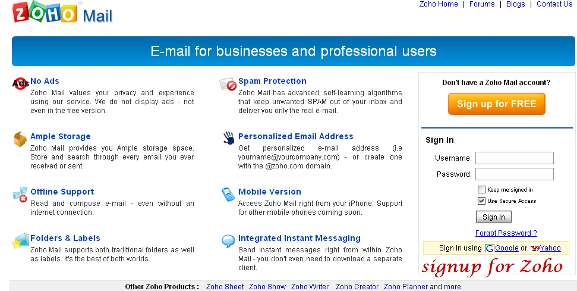
2. Una vez que inicie sesión en su correo de Zoho, vaya a «Configuración -> Configuración común -> Mi preferencia» y agregue sus otras cuentas de correo electrónico.
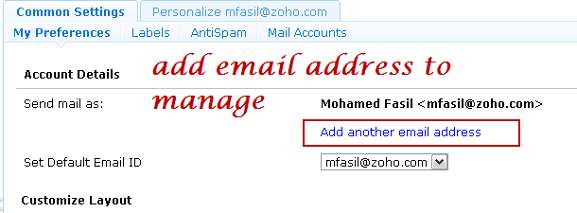
3. Después de agregar sus direcciones de correo electrónico de Yahoo o Gmail, Zoho le enviará una identificación de verificación que debe ingresar para finalizar la configuración del correo electrónico.
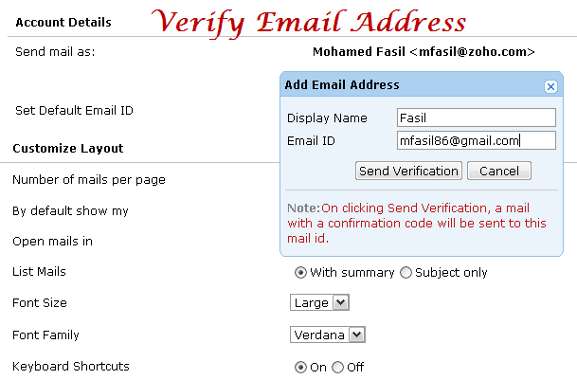
4. Repita el paso anterior para agregar tantas cuentas de correo como desee. La siguiente imagen muestra el resultado luego de agregar todas las cuentas de correo
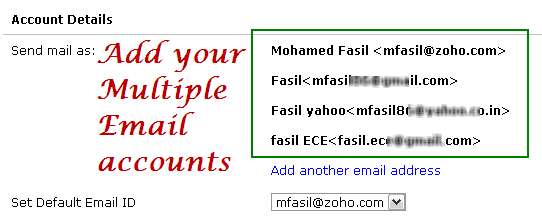
5. Ahora inicie sesión en sus respectivos correos electrónicos individualmente, que se agregan en la cuenta de Zoho para habilitar las opciones de reenvío de correo.

Gmail le permite configurar todos los correos entrantes para reenviar otra dirección de correo electrónico, pero conserva una copia del original en la bandeja de entrada.
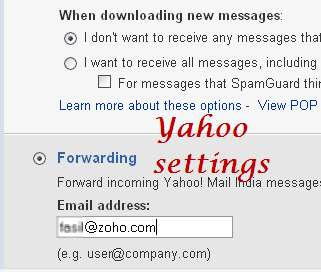
Para Yahoo, la opción de reenvío está disponible solo para los usuarios antiguos. El nuevo usuario deberá actualizar a la cuenta premium para disfrutar del servicio de reenvío.
Similar al correo de Yahoo, el correo en vivo también tiene limitaciones en sus opciones de reenvío.
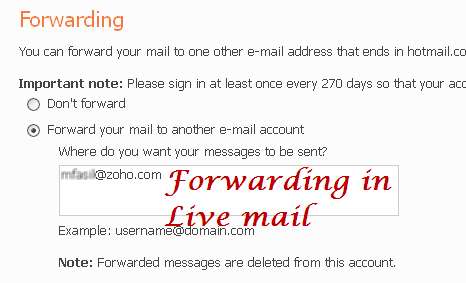
6. Una vez que haya configurado las opciones de reenvío de correo en todas las cuentas de correo electrónico, ahora puede usar las opciones «Filtros» y «Carpetas» en el correo de Zoho para segregar los correos cuando lleguen a la bandeja de entrada.
En la página de inicio de Zoho mail, agregue carpetas como Yahoo, Gmail o cualquier otro nombre que desee.
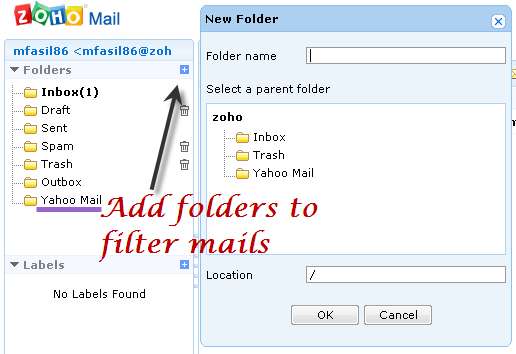
Una vez que haya agregado las carpetas, vaya a «Configuración -> Personalizar opciones de correo -> Filtros». Agregue filtros por separado para Yahoo, Gmail y Live Mail. Ingrese el nombre del filtro y complete los criterios como «para» contiene «sunombre@yahoo.com» y realice el movimiento a la carpeta específica.
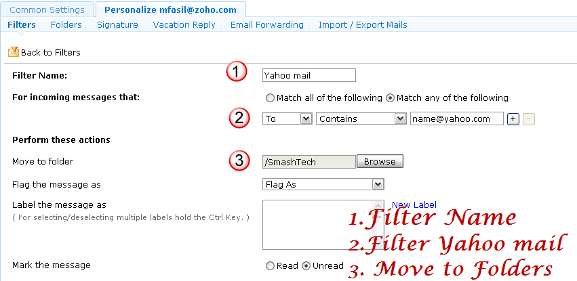
7. Al redactar/responder un correo, puede cambiar fácilmente entre las distintas cuentas para que otros no sepan que está enviando desde el correo de Zoho.
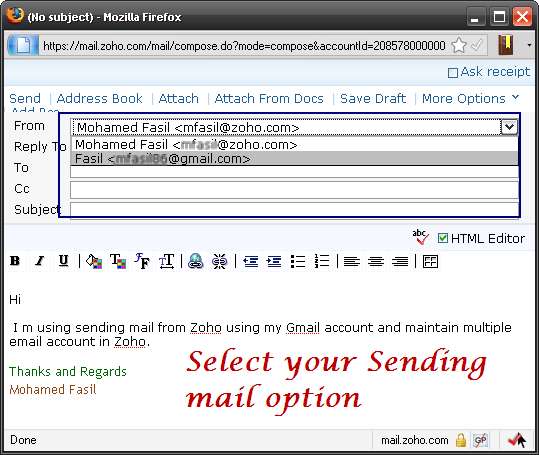
Conclusión
Es posible que tenga muchas cuentas de correo electrónico, cada una configurada para diferentes propósitos: personal, grupos, boletines, trabajo, etc. Lo que Zoho Mail hace y le permite hacer es convertirse en un centro para que pueda mantener todas las cuentas de correo electrónico. Otros beneficios incluyen la opción de correo sin conexión con Google Gears y la llamativa experiencia de correo de Zoho con un alias de correo corto «nombre@zoho.com».
Para aquellos que usan Gmail para microgestionar sus múltiples correos electrónicos, pueden probar el correo de Zoho y sentir las diferencias. Cuéntanos tu experiencia en los comentarios.